Hace unos días os comunicaba mi cambio en el método con el que gestionaré a partir de ahora mi lista de suscriptores del blog. Os comentaba que usaré el método Aweber.
En el artículo sobre Aweber encontrarás detalladamente lo que me convenció para cambiar a dicho sistema.
Lo que quiero contaros hoy es cómo puedes usar tu cuenta de Aweber para enviar automáticamente los artículos de tu blog al escribir uno nuevo. Si tienes un blog, es muy posible que uses Feedburner, por tanto esta funcionalidad ya la estarás usando en ese método.
Explicaré paso a paso lo que tendrás que hacer para poner en funcionamiento esta opción en Aweber.
Crear mensaje Blog Broadcast.
Lo primero que tendrás que hacer será crear un nuevo mensaje del tipo «Blog Broadcast«. La opción la encontrarás en la posición que verás en la siguientes imagen:
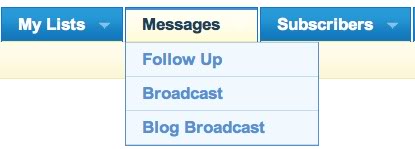
Después pulsaremos en «+ Create New Blog Broadcast«.
Una vez dentro del menú estableceremos una serie de datos de configuración.
Lo primero será indicar nuestra dirección del Feed. Aunque vayamos a usar Aweber como gestor de lectores, tendremos una dirección RSS de nuestro blog. Esta podrá ser la que nos viene por defecto con WordPress, Blogger, o el gestor que uses, o tu dirección de FeedBurner.
 En este momento empezaremos a definir cómo queremos que sea nuestro mensaje.
En este momento empezaremos a definir cómo queremos que sea nuestro mensaje.
Diseñar un mensaje en Aweber.
Para diseñar cómo queremos que se muestre nuestro mensaje al ser recibido por nuestros lectores en su correo, podremos definir el Asunto con el que les llegará a su bandeja de entrada y el contenido del email.
Para definir el título (o lo que es lo mismo, el asunto) tendremos que rellenar la casilla para tal fin como vereis en la siguiente imagen:
 En este ejemplo, es cual es el actual de mi blog, ves una serie de etiquetas que mostraré al final del artículo.
En este ejemplo, es cual es el actual de mi blog, ves una serie de etiquetas que mostraré al final del artículo.
Ahí podrás poner cualquier cosa, que será lo que le aparecerá en el Asunto del email que llegue a tu lector.
Para definir el contenido que queremos añadir en nuestro mensaje también serán muy importantes las etiquetas que usaremos. Teneis que pensar que este mensaje será la plantilla para todos los artículos que enviemos, por tanto en él no escribiremos el título y contenido del artículo, sino que escribiremos un código que indicará que ahí irá ese dato para cada uno de los artículos que vayamos a enviar a los lectores.
En este caso no nos limitaremos simplemente a enviar un texto con el artículo, tal y como hacíamos con Feeburner, sino que podremos maquetar cualquier diseño para enviar por email.
Para ello podremos escribir directamente el código HTML que queramos, o podremos usar el panel con los controles necesarios para poder editar nuestro mensaje.
En la siguiente imagen verás un ejemplo de cómo verás la casilla donde definirás el contenido de tu mensaje:
Como ves, tienes todo tipo de controles para definir el formato del texto o lo que quieras.
Una gran ventaja, es que no te dejan solo a la hora de definir la plantilla con la que se enviarás tus mensajes, ya que podrás usar una de la gran variedad de ellas que te ofrecen. Por tanto, sin necesidad de tener conocimientos sobre código HTML, podrás obtener resultados muy profesionales a partir de las plantillas que tendrás a tu disposición.
En la siguiente imagen, podrás ver cómo se eligen y te muestran las distintas plantillas:
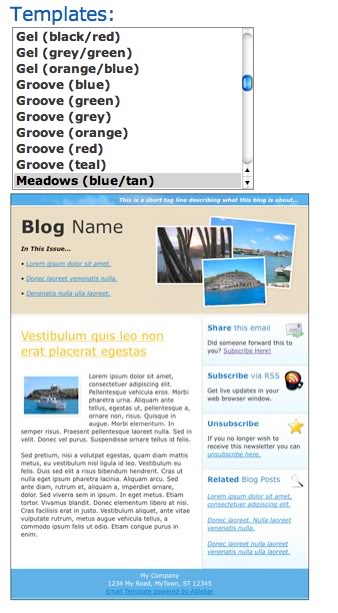 Esa es la plantilla actual que uso para mis mensajes. Como veis, ya no se limita a enviar solo el texto del artículo, sino que podrás configurar la información que quieres que le llegue a tus lectores sin ningún tipo de límites y de una forma sencilla.
Esa es la plantilla actual que uso para mis mensajes. Como veis, ya no se limita a enviar solo el texto del artículo, sino que podrás configurar la información que quieres que le llegue a tus lectores sin ningún tipo de límites y de una forma sencilla.
Al elegir una de las plantillas que te ofrecen, directamente se cargará sobre la casilla para escribir el contenido. De esa forma podrás modificarla, si así lo deseas, a tu gusto.
Parámetros de envío de mensajes en Aweber
Una vez que has definido el asunto y contenido de tu mensaje, será la hora de definir cómo quieres que se le envíe a tus lectores el email con dicho mensaje.
Para ello podrás definir una serie de parámetros que te listaré a continuación.
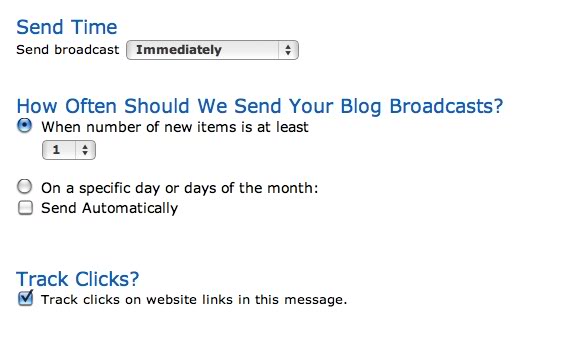 En la anterior imagen puedes ver estas opciones. Como ves en la imagen, podrás definir:
En la anterior imagen puedes ver estas opciones. Como ves en la imagen, podrás definir:
- ¿Cuándo quieres que se envíe el mensaje?: Cuando escribes un nuevo artículo en tu blog, en tu cuenta de Aweber verás que te aparece un nuevo «Blog Broadcast» en una lista. Este podrás definir que se envíe nada más escribir el nuevo artículo automáticamente, que se envía a una determinada hora de un determinado día, que se envíe pasado X tiempo, o enviarlo manualmente. Personalmente lo tengo configurado a manual. De esa forma puedo visualizar cómo se verá el mensaje y modificar algo en caso de que sea necesario.
- ¿Cada cuánto enviarás un Blog Broadcast?: Puedes enviar un email a tus lectores cada vez que escribas un artículo nuevo, o podrás definir que se envíe cada un cierto número de artículos. De esa forma, si por ejemplo eliges que sea cada 3 artículos, cuando escribas ese número de artículos, se generará un nuevo Blog Broadcast que mostrará esos 3 últimos artículos que has escrito.
- Track Clicks: Esta creo que es la opción que realmente marca la diferencia entre Aweber y Feedburner. Si activas esta opción, se hará un seguimiento de todos los links en el email que mandes a los lectores. Sabrás el número de personas que han abierto el mensaje, el número de ellos que han hecho click sobre cada link del email, etc. De esa forma podrás comprobar qué links son del interés de tus lectores de los que se encuentran dentro del email.
Una vez hemos definido estos parámetros para el envío del mensaje, podremos definir otra serie de ellos que están relacionados con la difusión en las redes sociales. Podrás indicar si quieres que se envíe automáticamente el mensaje que has creado a tus cuentas sociales de Facebook o Twitter. Para ello podrás definir a qué cuentas quieres que se envíe cada vez que se mande un email a tus lectores con un artículo.
En la siguiente imagen puedes ver cómo se configuran:
Una vez configurado todo, podrás guardar el mensaje que has creado. Como he comentado, cuando escribas un nuevo artículo, podrás verlo en la lista de Blog Broadcast para poder ver cómo se ha enviado (si has elegido que se haga automáticamente) o para mandarlo manualmente.
Lista de Tags para los mensajes en Aweber
Como adelantaba, a la hora de crear un mensaje en Aweber podremos usar una serie de etiquetas para definir el contenido que vamos a querer mostrar en el mismo.
Estas etiquetas son bastantes, pero os comentaré las más importantes. Con ellas podréis mostrar el título del blog, la descripción del mismo, el título del artículo, el contenido, la descripción, etc.
Os listo algunas de ellas:
| {!rss_itemblock} | Antes de escribir cualquiera de las etiquetas restantes tendremos que escribir esta. |
| {!rss_itemblockend} | Después de escribir todas las etiquetas, escribimos esta. |
| {!rss_item_title} | Título del artículo |
| {!rss_item_description} | Descripción del artículo |
| {!rss_item_link} | Link del artículo: Probablemente querrás que el título del artículo apunte a la dirección original del mismo en el blog. Para ello, o para cualquier link del artículo que quieras añadir en tu mensaje. |
| {!rss_item_content} | Muestra el contenido del artículo completo. |
| {!rss_item_date} | Fecha en la que se ha escrito el artículo. |
| {!rss_channel_title} | Muestra el título del blog. |
| {!rss_channel_link} | Muestra la dirección del blog. |
| {!rss_channel_description} | Muestra la descripción del blog. |
Estas son las más importantes, pero si quereis saber alguna más, podeis preguntar.
Un ejemplo de cómo quedaría definido la parte en la que se muestra el artículo podría ser el siguiente:
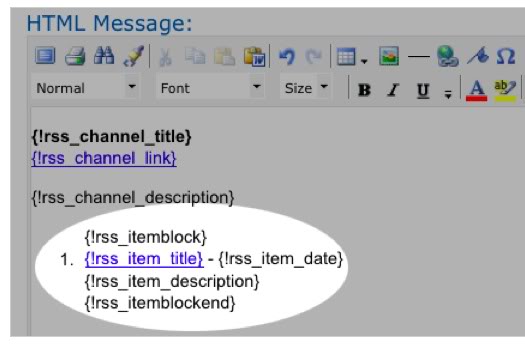
Creo que he explicado bien los pasos que deberás seguir para configurar tu Aweber para enviar mensajes con tus artículos nuevos del blog automáticamente. Si tenéis alguna duda al respecto, podeis preguntar sin problemas en los comentarios.
Como os comenté el otro día, si quieres llevar un control serio y profesional de tus suscriptores Aweber es el mejor método que existe para ello. No lo digo yo, sino que hay testimonios de los mejores Bloggers que afirman usar este método.
Te recuerdo que podrás usarlo por solo 1$ el primer mes. Si después de eso no estás contento con el resultado, y quieres cancelar tu suscripción, puedes hacerlo sin problemas. De hecho, en ese caso te devolverán el dolar que pagaste. Es decir, no tienes ningún riesgo a la hora de probarlo y descubrir su potencia por tí mismo.
¿Algún lector más de este blog está usando este sistema?

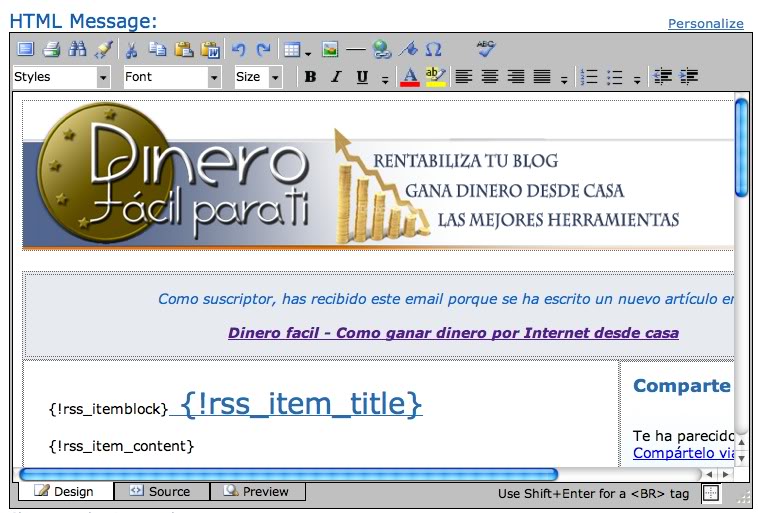


Esta entrada tiene 4 comentarios
Notice: Only variables should be assigned by reference in /home/monetizados/web/monetizados.com/public_html/wp-content/plugins/subscribe-to-comments/subscribe-to-comments.php on line 590
hit ebooks 12/30/2010
interesante, ya probaste profallow?
Notice: Only variables should be assigned by reference in /home/monetizados/web/monetizados.com/public_html/wp-content/plugins/subscribe-to-comments/subscribe-to-comments.php on line 590
Javier Elices 12/30/2010
Hola, no, no he probado lo que me comentas, no lo conocía. Un saludo.
Notice: Only variables should be assigned by reference in /home/monetizados/web/monetizados.com/public_html/wp-content/plugins/subscribe-to-comments/subscribe-to-comments.php on line 590
jose solano 08/27/2012
muy bueno tu tutorial..
soy muy nuevo…no se si esta bien copiar en mi blogbroadcaster todas las tags para mi newsletter…que mostrastes ahi para tu newsletter o si tengo que añadir las mias….
ademas no se como encontrar los HTML mios en mi blog que es dwordpress..
estoy usando aweber….y trato de usarlo para enviar mi primera newsletter con el sistema blogbrodcaster
si me pudieras aytudar , te le agradezco…
Notice: Only variables should be assigned by reference in /home/monetizados/web/monetizados.com/public_html/wp-content/plugins/subscribe-to-comments/subscribe-to-comments.php on line 590
Javier Elices 08/27/2012
Hola Jose,
Si, puedes usar las tags en tus Newsletters. Estas son genéricas de Aweber para todos.
En cuanto al HTML es algo que tendrás que crear tú si quieres personalizarlo a tu gusto. Sino siempre puedes usar alguno de las plantillas que te ofrece Aweber con las que no tendrás que tener conocimientos de HTML, sino que será simple el modificar lo que quieras incluir.
Un saludo y coméntame si tienes más dudas.